V červnu 2020 společnost Microsoft automaticky dodala novou verzi Microsoft Edge založenou na Chromiu s aktualizace KB4559309. Mnoho uživatelů si ale stěžuje, že automatická instalace Edge Chromium s aktualizací KB4559309 velmi zpomaluje počítač a obecně negativně ovlivňuje výkon počítače.
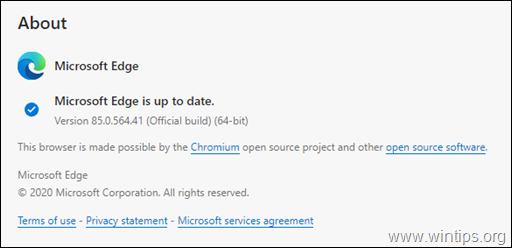
Znát problémy po instalaci Edge Chromium (aktualizace KB4559309):
- Pomalé spouštění.
- Počítač je pomalý v náhodných časech.
- Vysoké využití paměti.
- Bezdrátové připojení je zakázáno.
Tento výukový program obsahuje podrobné pokyny k vyřešení problémů s nízkým výkonem po instalaci nové verze Microsoft Edge založené na prohlížeči Chromium v systému Windows 10.
- Související článek:Jak zablokovat automatickou instalaci Edge Chromium ve Windows 10.
Jak opravit: Pomalý výkon počítače po instalaci aktualizace KB4559309 a nové verze Edge založené na prohlížeči Chromium. *
* Důležité: Chcete-li zabránit instalaci aktualizace KB4559309 na váš počítač, abyste předešli problémům po její instalaci, proveďte jednu z následujících akcí:
A. Zabraňte automatickému doručení Edge Chromium pomocí aktualizace KB4559309 podle pokynů v tomto článku: Jak zablokovat automatickou instalaci Edge Chromium ve Windows 10.
nebo…
B. Stáhněte a nainstalujte ručně nový prohlížeč Edge založený na Chromu,
Metoda 1. Obnovte svůj počítač do předchozího funkčního stavu.
Pokud jste na svém počítači povolili ochranu systému, pokračujte a obnovte systém do předchozího funkčního stavu. Chcete-li zjistit, zda je ve vašem systému povolena ochrana systému, a obnovit počítač:
1. Klikněte pravým tlačítkem na Tento počítač ikonu v Průzkumníku Windows a vyberte Vlastnosti.
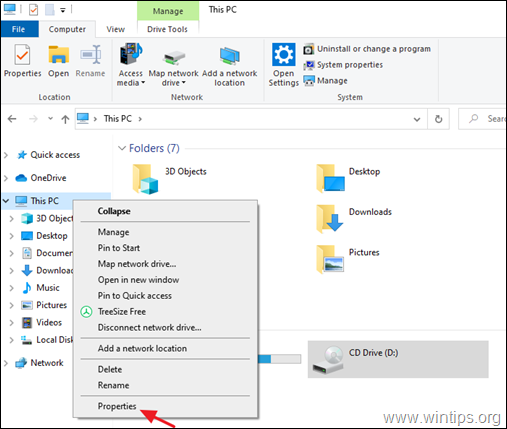
2. Klikněte Ochrana systému.
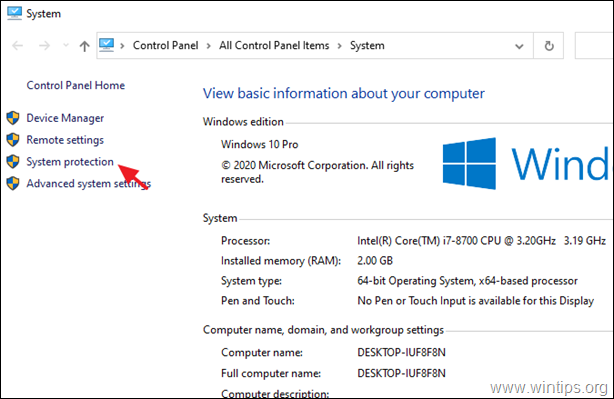
3. Pokud je ochrana systému v Na na místním disku C: klepněte na Obnovení systému knoflík. *
* Poznámka: Pokud je ochrana systému na disku C: VYPNUTA, pokračujte další metodou.
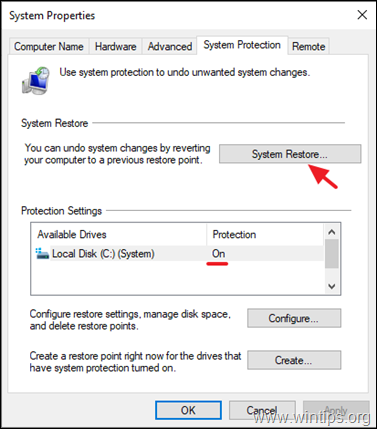
4. V možnostech Obnovení systému vyberte předchozí datum obnovení systému a klikněte další k obnovení počítače ke zvolenému datu.
Metoda 2 Zakázat BitLocker.
Pokud máte na jednom z místních disků povolenou ochranu BitLocker, pokračujte a deaktivujte ji. Udělat to:
1. Přejděte na Ovládací panely systému Windows (zobrazení „malé ikony“) a otevřete BitLocker Drive Encryption.

2. Pokud je nástroj BitLocker zapnutý na jedné nebo více jednotkách, klepněte na Vypněte BitLocker možnost deaktivovat šifrování BitLocker.
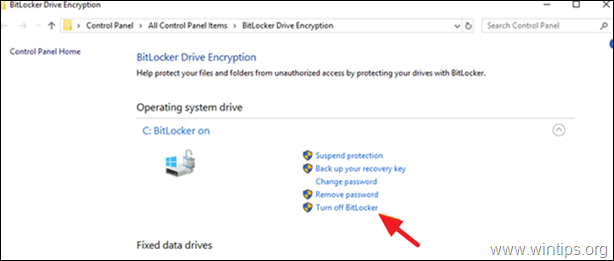
3. Když je proces dešifrování dokončen, restartovat počítače a zjistěte, zda je problém s pomalým výkonem vyřešen.
Metoda 3 Nainstalujte aktualizace KB4568831 a KB4562899.
1. Stáhněte a nainstalujte následující dvě (2) aktualizace systému Windows 10 2004 z Katalog Microsoft Update:*
* Poznámka: Tato metoda platí pouze pro Windows 10 v2004.
- KB4568831 – Náhled kumulativní aktualizace pro Windows 10 verze 2004.
- KB4562899 – Náhled kumulativní aktualizace pro rozhraní .NET Framework 3.5 a 4.8 pro Windows 10 verze 2004.
2. Po instalaci restartovat počítače a zjistěte, zda problémy s pomalým výkonem přetrvávají.
Metoda 4. Odinstalujte nový Microsoft Edge (verze založená na Chromu).
Poslední metodou, jak vyřešit problémy s pomalým výkonem po instalaci aktualizace KB4559309, je odinstalovat nový prohlížeč Microsoft Edge. Udělat to:
1. Jít do Start  > Nastavení > Aplikace.
> Nastavení > Aplikace.
2. V části Aplikace a funkce sekce, najděte Microsoft Edge a klikněte Odinstalovat. *
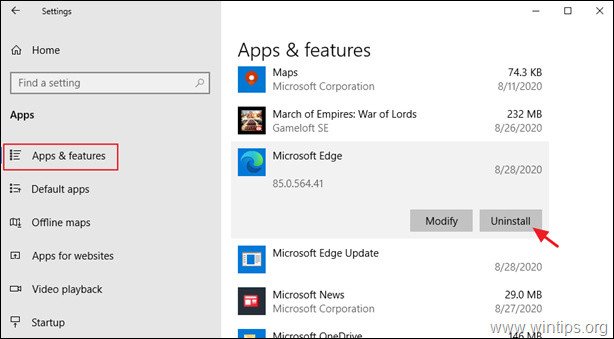
* Poznámka: Pokud je možnost „Odinstalovat“ zašedlá, pokračujte a odinstalujte prohlížeč Edge z příkazového řádku podle následujících kroků:
1. Otevřete Průzkumníka Windows a přejděte do složky: *
- C:\Program Files (x86)\Microsoft\Edge\Application\85.0.564.41\Instalátor
* Poznámka: Čísla červenými písmeny představují nainstalovanou verzi nového prohlížeče Edge, jak je napsáno v článku. Takže čísla (verze) se mohou lišit podle nainstalované verze Edge na vašem PC.
2.Zvýraznit obsah v adresním řádku a stiskněte CTRL + C klávesy pro zkopírování cesty do schránky.
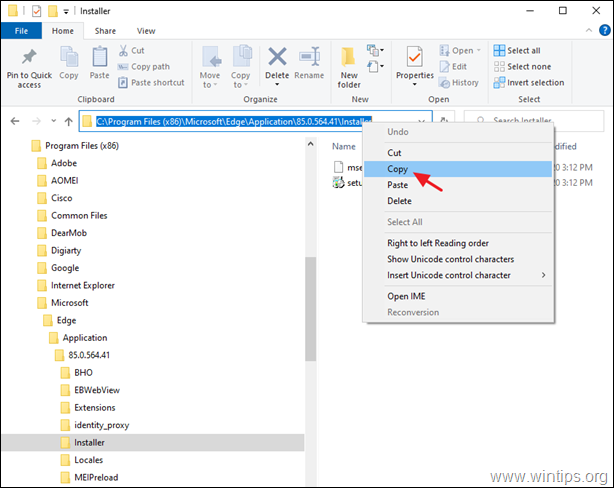
3. Otevřeno Příkazový řádek jako správce.
4. Nyní zadejte CD zmáčkni mezerník jednou a poté stiskněte CTRL + V klávesy pro vložení zkopírované cesty a stiskněte Vstupte.

5. Nakonec zkopírujte a vložte níže uvedený příkaz a stiskněte Vstupte. *
- setup.exe –odinstalovat –úroveň systému –podrobné protokolování –vynutit odinstalaci
* Poznámka: Po provedení příkazu se vrátí stará verze Microsoft Edge.
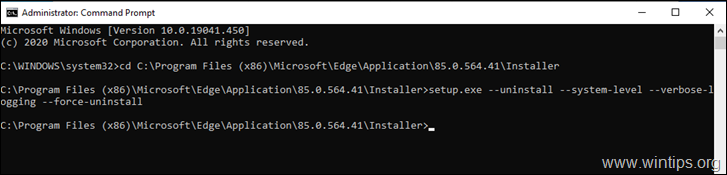
6. Konečně, pokračujte a zabráníte automatické přeinstalaci Edge Chromiumnebo si stáhněte a nainstalujte ručně nový prohlížeč Edge založený na Chromu abyste se vyhnuli automatickému doručení s aktualizací KB4559309.
A je to! Která metoda se vám osvědčila?
Dejte mi vědět, zda vám tento průvodce pomohl, a zanechte svůj komentář o své zkušenosti. Lajkujte a sdílejte tento návod, abyste pomohli ostatním.